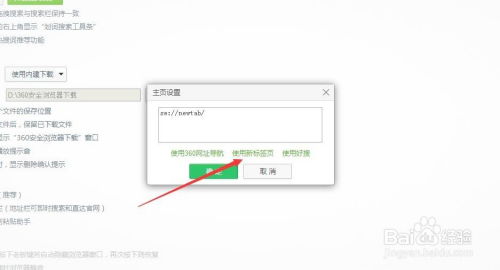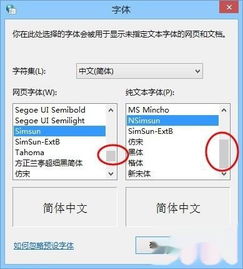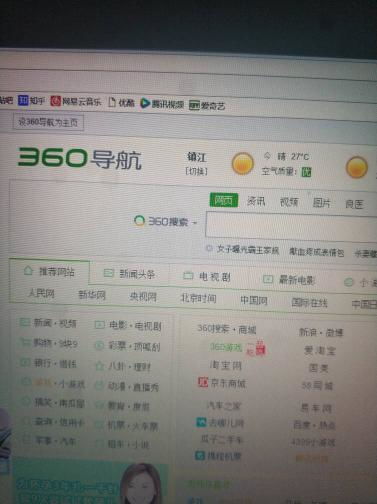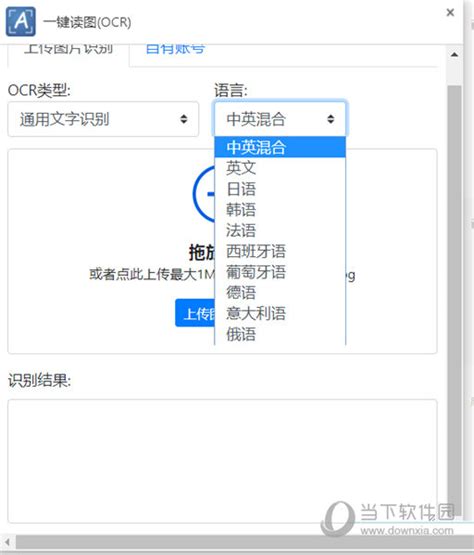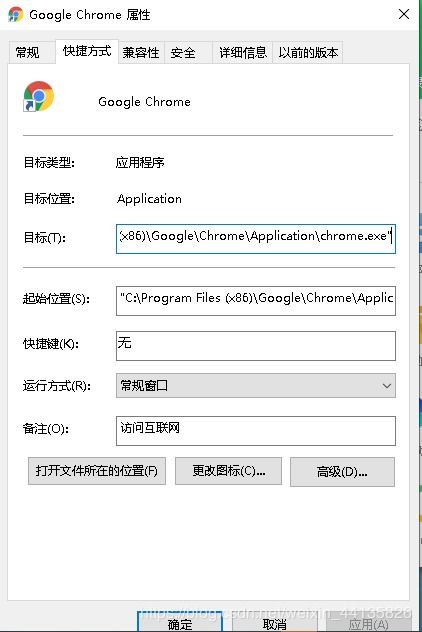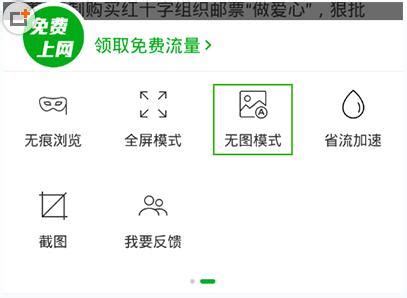在360浏览器中设置360导航为首页的方法
在数字化时代,浏览器已成为我们日常生活和工作中不可或缺的工具。而在众多浏览器中,360浏览器凭借其强大的功能和出色的性能,赢得了众多用户的青睐。然而,在使用过程中,有些用户可能希望将360导航设置为浏览器的首页,以便更快地访问常用网站。那么,如何在360浏览器中同时将360导航作为首页呢?以下是从多个维度为您详细解读的方法。

一、基础操作步骤
首先,确保您已经安装了360浏览器。然后,您可以按照以下步骤进行操作:

1. 打开360浏览器:双击桌面上的360浏览器图标,或者在开始菜单中找到并点击360浏览器,打开浏览器窗口。

2. 进入设置界面:在浏览器窗口的右上角,您会看到一个由三条横线组成的图标(有时也可能是一个小工具图标)。点击这个图标,会弹出一个下拉菜单。在下拉菜单中,找到并点击“设置”选项。

3. 找到基本设置:在设置界面中,您会看到多个选项标签。找到并点击“基本设置”标签,进入基本设置页面。
4. 设置首页:在基本设置页面中,找到“同时将360导航作为首页”的选项。勾选这个选项,然后点击“确定”或“应用”按钮保存设置。
完成以上步骤后,您每次打开360浏览器时,都会自动跳转到360导航页面。
二、通过360安全卫士设置
如果您安装了360安全卫士,还可以通过360安全卫士来设置360导航为浏览器首页。具体步骤如下:
1. 打开360安全卫士:双击桌面上的360安全卫士图标,打开360安全卫士窗口。
2. 找到主页设置:在360安全卫士窗口中,找到并点击“功能大全”或“更多”选项,进入功能列表。在功能列表中,找到并点击“主页防护”或类似的选项。
3. 设置浏览器主页:在主页防护页面中,您会看到当前浏览器的主页设置。点击“锁定浏览器主页为”选项,然后在弹出的下拉列表中选择“360导航”。如果您希望锁定该设置,还可以勾选“锁定”选项。
4. 保存设置:点击“确定”或“应用”按钮保存设置。
完成以上步骤后,360安全卫士会自动将360导航设置为您的浏览器首页,并保护该设置不被修改。
三、通过浏览器扩展设置
除了直接在浏览器和360安全卫士中设置外,您还可以通过安装浏览器扩展来设置360导航为首页。以下是通过360浏览器扩展中心安装扩展的示例步骤:
1. 打开360浏览器扩展中心:在360浏览器窗口中,点击右上角的“扩展”图标(有时可能是一个小方块图标),打开扩展中心。
2. 搜索并安装主页修改扩展:在扩展中心中,使用搜索框搜索“主页修改”或类似的关键词。在搜索结果中,找到合适的主页修改扩展,并点击“安装”按钮进行安装。
3. 设置主页:安装完成后,扩展会自动弹出设置页面。在设置页面中,找到“主页地址”选项,并输入360导航的网址(hao.360.cn)。然后,点击“保存”或“应用”按钮保存设置。
4. 验证设置:关闭浏览器并重新打开,验证是否成功将360导航设置为首页。
需要注意的是,通过扩展设置主页的方法可能因扩展的不同而略有差异。因此,在安装和使用扩展时,请务必仔细阅读扩展的说明文档,以确保正确设置。
四、通过其他方式设置
除了以上方法外,您还可以通过其他方式将360导航设置为浏览器首页。例如:
1. 手动输入网址:每次打开浏览器时,手动在地址栏中输入360导航的网址(hao.360.cn),然后按下回车键即可访问。虽然这种方法相对繁琐,但也是一种可行的选择。
2. 通过快捷方式设置:在桌面上创建一个指向360导航的快捷方式。然后,每次双击该快捷方式即可打开360导航页面。虽然这种方法不是直接将360导航设置为浏览器首页,但也可以在一定程度上提高访问效率。
五、注意事项与常见问题解答
在设置360导航为浏览器首页的过程中,您可能会遇到一些常见问题。以下是一些注意事项和常见问题解答:
1. 为什么设置后不起作用:如果在设置后浏览器仍然没有跳转到360导航页面,请检查是否还有其他软件或扩展在修改浏览器主页设置。此外,确保您的浏览器和360安全卫士都是最新版本,以避免因版本不兼容导致的问题。
2. 如何恢复默认主页:
- 上一篇: 极限祭坛木乃伊高效打法攻略
- 下一篇: 你了解吗?常见的3D打印文件格式都有哪些?
-
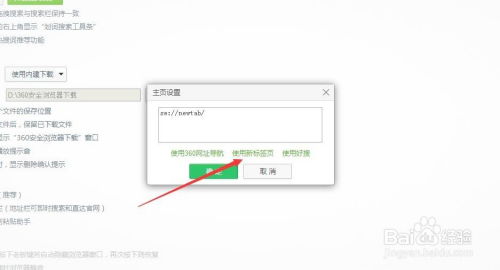 掌握!360浏览器新标签页的设置方法资讯攻略11-05
掌握!360浏览器新标签页的设置方法资讯攻略11-05 -
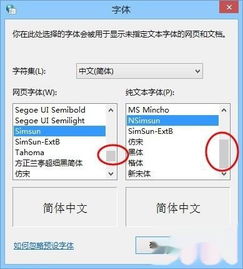 轻松掌握:如何在360浏览器中放大字体,提升阅读体验资讯攻略10-23
轻松掌握:如何在360浏览器中放大字体,提升阅读体验资讯攻略10-23 -
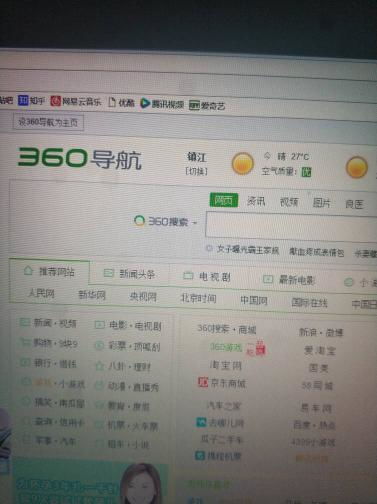 如何轻松取消Win10系统中360导航主页设置资讯攻略11-27
如何轻松取消Win10系统中360导航主页设置资讯攻略11-27 -
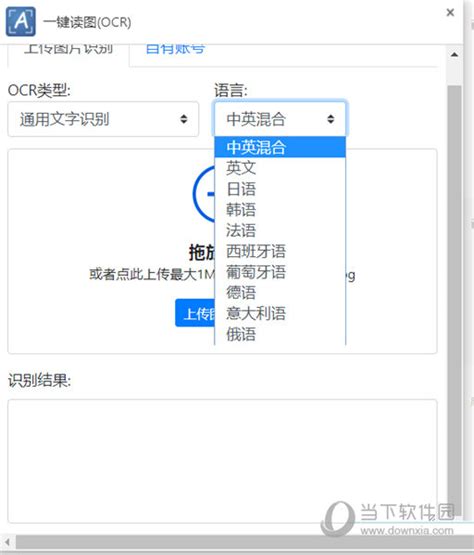 360浏览器怎样设置实现一键读取图片中的文字功能?资讯攻略11-23
360浏览器怎样设置实现一键读取图片中的文字功能?资讯攻略11-23 -
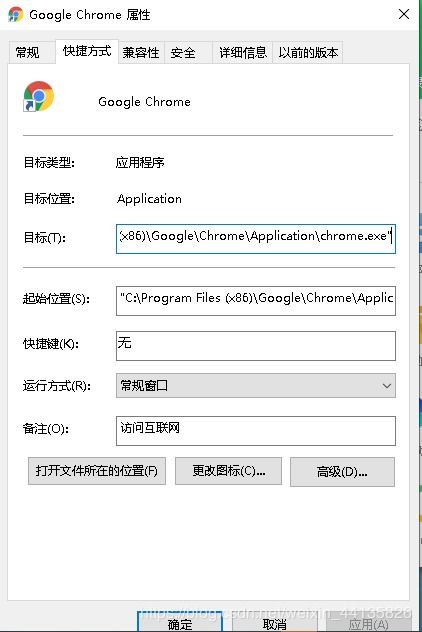 谷歌浏览器被360导航劫持?教你轻松改回!资讯攻略11-26
谷歌浏览器被360导航劫持?教你轻松改回!资讯攻略11-26 -
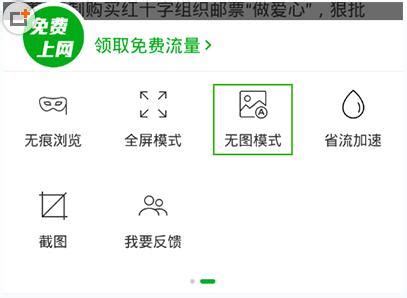 怎样轻松加入360手机浏览器,享受免费流量大放送活动?资讯攻略11-23
怎样轻松加入360手机浏览器,享受免费流量大放送活动?资讯攻略11-23